Co zrobić, jeśli film na YouTube zwolni
YouTube jest uważany za najpopularniejszy filmhosting na świecie. Według niektórych raportów, firma Google zebrał trzecią część świata wokół swojego potomstwa. Co minutę nowe wideo jest wyświetlane w usłudze. Wychodząc z tego, można założyć, że wielu użytkowników może napotkać problem, gdy wideo zacznie się zawieszać iw każdy możliwy sposób zwalniać, tak że jego oglądanie staje się po prostu nie do zniesienia. Chodzi o ten problem, który zostanie omówiony w artykule.
Spis treści
Rozwiązywanie problemów z odtwarzaniem wideo
Powody zatrzymania wideo w czasie odtwarzania są dość dużo, a także sposoby ich rozwiązania. W tym artykule staraliśmy się zebrać wszystkie znane obecnie metody rozwiązywania, od najprostszych do najbardziej złożonych, których spełnienie nie jest uzębieniem wszystkich.
Przyczyna 1: Słabe połączenie z Internetem
Nikt nie zakwestionuje faktu, że z powodu słabego lub niestabilnego połączenia internetowego, filmy na Youtube zaczynają wisieć z godną pozazdroszczenia okresowością. I ten trend będzie widoczny we wszystkich filmach, które będzie zawierać.
Przyczyna tego zjawiska, oczywiście, w artykule nie będzie w stanie się dowiedzieć, ponieważ każdy ma to indywidualnie. Możemy jednak założyć, że połączenie staje się niestabilne z powodu problemów po stronie dostawcy lub usługi przez niego świadczone pozostawiają wiele do życzenia. W każdym razie skonsultuj się z nim.
Przy okazji, aby mieć pewność, że film jest opóźniony z powodu złego połączenia, możesz sprawdzić szybkość połączenia internetowego na naszej stronie internetowej.
- Przejdź do strony głównej, kliknij przycisk "Start" .
- Rozpocznie się skanowanie Musisz poczekać, aż to się skończy. Postęp może być monitorowany na specjalną skalę.
- W rezultacie otrzymasz raport z testu, który wskaże ping, prędkość pobierania i prędkość pobierania.
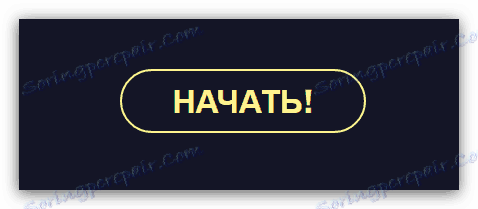
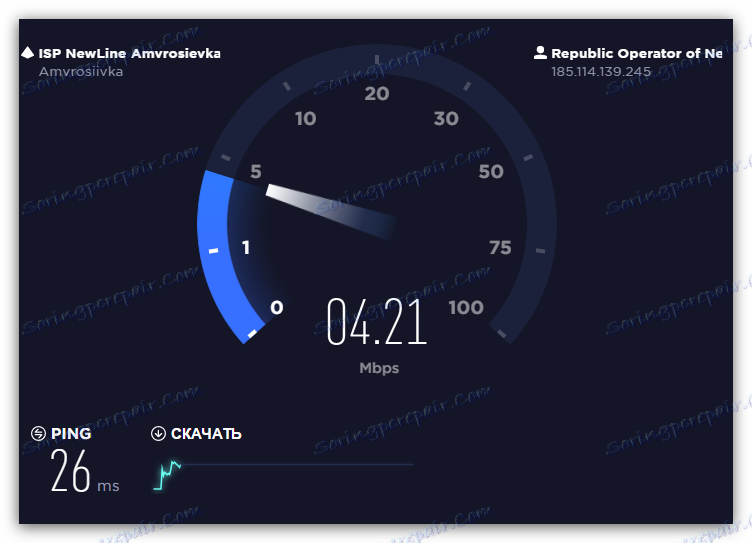
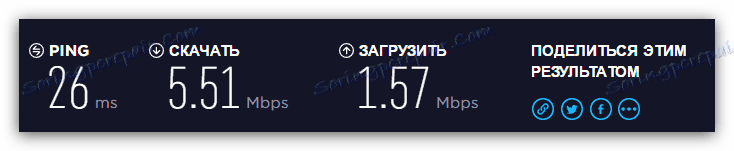
Czytaj więcej: Jak sprawdzić szybkość połączenia z Internetem
Aby zapewnić optymalne odtwarzanie filmów w serwisie Youtube, ping nie powinien przekraczać znaku 130 ms, a prędkość pobierania powinna wynosić co najmniej 0,5 Mb / s. Jeśli Twoje dane nie pasują do zalecanych parametrów, przyczyną jest nieprawidłowe połączenie. Ale nawet w tym przypadku istnieje możliwość pozbycia się denerwujących zawieszeń.
- Musisz odtworzyć wideo, a następnie kliknąć ikonę koła zębatego w prawym dolnym rogu odtwarzacza.
- Wybierz "Jakość" z wyświetlonej listy.
- Spośród wszystkich przedstawionych opcji wybierz "Autotune" .



Ten wybór pozwoli serwisowi YouTube wybrać jakość odtwarzanego filmu wideo. W przyszłości wszystkie filmy będą automatycznie dostosowywane do określonego standardu pasującego do połączenia internetowego.
Ale jeśli chcesz obejrzeć film w doskonałej jakości, na przykład w rozdzielczości 1080p lub nawet 4K, możesz przejść w drugą stronę. Konieczne jest powtórzenie wszystkich czynności, tylko na ostatnim etapie nie wybierzesz "Autotune" , ale żądana rozdzielczość nie będzie wyświetlana. Następnie włącz wideo i zatrzymaj. Postęp można obserwować na białawym pasku.
Jednak w tym przypadku wideo może nie zatrzymać się, aby zwolnić, jakość odtwarzania może się pogarszać jeszcze bardziej, ale powód jest zupełnie inny, co zostanie omówione w trzeciej metodzie.
Czytaj także: Jak zwiększyć szybkość połączenia z Internetem
Powód 2: Problemowa przeglądarka
Jeśli po sprawdzeniu połączenia okazało się, że wszystko jest w porządku z nim, a nagrania wideo nadal pozostają w tyle na Youtube, to powodem nie jest niska prędkość. Być może należy szukać źródła problemu przeglądarka , w którym wideo jest odtwarzane.
Przeczytaj więcej na ten temat:
Dlaczego filmy są spowalniane w przeglądarce?
Dlaczego nie mogę odtwarzać wideo w przeglądarce?
Powód jest mało prawdopodobny, ale wciąż jest. I polega na tym, że przeglądarka może być, że tak jest, zepsuta. Przyczyna samej awarii jest mało prawdopodobna, ponieważ w całym systemie komputerowym jest tak wiele drobiazgów, że nie sposób zliczyć odmian.
Aby przetestować tę hipotezę, najłatwiejszą opcją jest zainstalowanie kolejnej przeglądarki, a następnie odtworzenie w niej tego samego filmu wideo. Jeśli wynik jest zadowalający i nagrywanie rozpoczyna się od razu, to problemy z poprzedniej przeglądarki.
Być może wadą była niekompatybilność Flash Player -s. Dotyczy to programów takich jak Google Chrome i Yandex.Browser , ponieważ przenoszą ten komponent (jest on wbudowany), a dla większości użytkowników jest instalowany osobno na komputerze. Rozwiązaniem tego problemu może być wyłączenie wtyczki w przeglądarce lub na komputerze.
Lekcja: Jak włączyć Adobe Flash Player w różnych przeglądarkach
Możesz także spróbować zaktualizować samą przeglądarkę. Ponadto możliwe jest, że wcześniej działało poprawnie i odtwarzało klipy bez jednego problemu, ale ponieważ przeglądarki są stale aktualizowane, a niektóre z ich aktualizacji są połączone tak jak z Flash Player, same mogą stać się nieaktualnym.
Jeśli zdecydujesz się na aktualizację przeglądarki, możesz użyć artykułów na naszej stronie, aby wszystko zrobić poprawnie i bez błędów. Wyjaśniają, jak zaktualizować przeglądarkę Opera , Google Chrome i Yandex.Browser .
Powód 3: obciążenie procesora
Z prawej strony możemy wziąć pod uwagę obciążenie CPU Najbardziej popularny powód zawieszania się nagrań w serwisie Youtube. Można nawet powiedzieć, że z tego powodu wszystko zawiesza się na komputerze. Ale co zrobić, aby tego uniknąć? Dokładnie to zostanie powiedziane teraz.
Ale zanim obwiniesz swój procesor za wszystko, musisz najpierw upewnić się, że problem jest w nim. Na szczęście do tego nie trzeba niczego pobierać, ponieważ w standardowym układzie dowolnej wersji systemu Windows są niezbędne narzędzia. Cóż, przykład zostanie zademonstrowany w systemie operacyjnym Windows 8 .
- Musisz otwórz "Menedżer zadań" .
- Rozwiń listę wszystkich procesów, klikając przycisk "Szczegóły" , który znajduje się w lewym dolnym rogu.
- Następnie musisz przejść do zakładki "Wydajność" .
- Wybierz schemat wydajności procesora w lewym panelu.
- I śledź jego harmonogram.
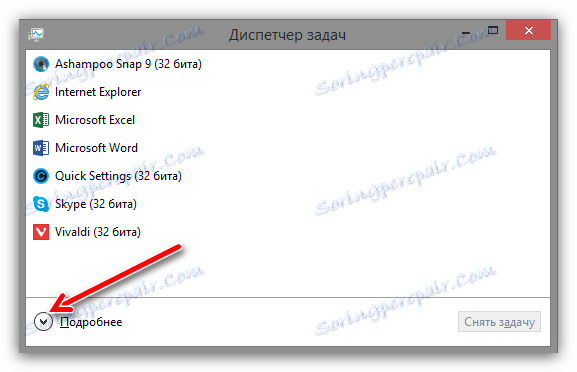
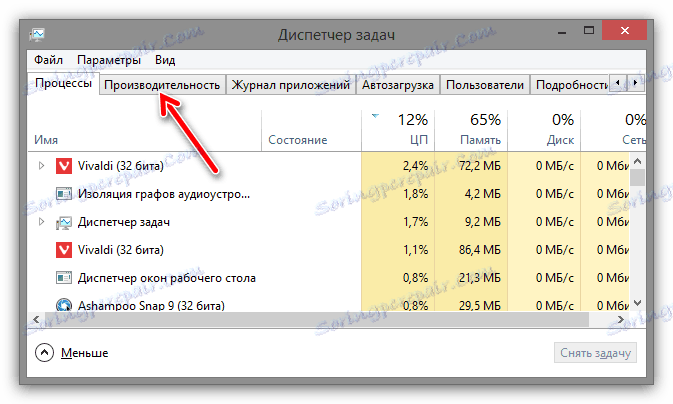
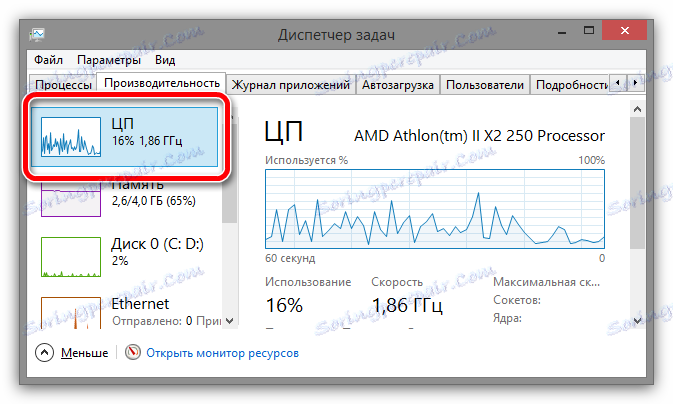
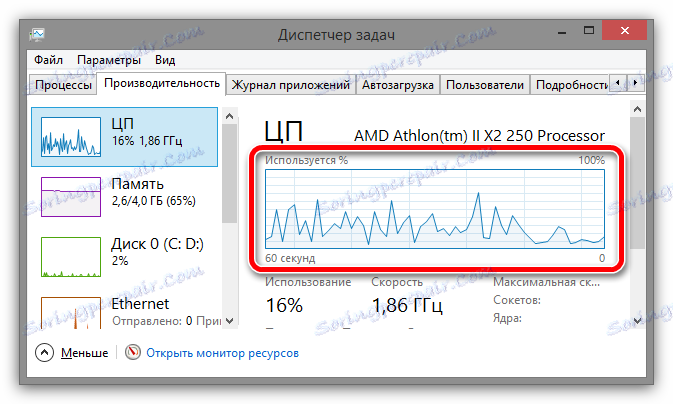
W rzeczywistości interesuje nas tylko jeden wskaźnik - obciążenie procesora, wyrażone w procentach.
Aby upewnić się, że procesor z jego pracą nie poradzi sobie i wideo zawiesza się z powodu tego, musisz otworzyć nagrywanie wideo i spójrz na dane równolegle z "Menedżer zadań" . Jeśli wynik wynosi około 90-100%, to CP jest winny tego.
Aby wyeliminować ten problem, możesz przejść na trzy sposoby:
- Wyczyść system nadmiaru śmieci , który tylko je zatka, tym samym ładując procesor.
- Zwiększ wydajność samego procesora poprzez optymalizację lub przetaktowanie.
- Zainstaluj ponownie system operacyjny , w ten sposób doprowadzając go do stanu, w którym na komputerze nie ma jeszcze zbyt wielu niepotrzebnych programów.
Przywracając system do normalnego stanu i upewniając się, że procesor nie jest rozpraszany przez niepotrzebne procesy, których nikt nie chce, możesz oglądać ulubione filmy ponownie w serwisie YouTube bez uciążliwych opóźnień i zawieszania się.
Przyczyna 4: Problemy z napędem
I oczywiście, gdzie bez problemu sterowniki . Prawdopodobnie co drugi użytkownik komputera napotkał problemy spowodowane przez samych kierowców. Tak więc z Yutoub. Czasami wideo na nim zaczyna się zacinać, opóźniać, a nawet nie włączać się z powodu niewłaściwego sterownika karty wideo .
Niestety, nie możemy znaleźć przyczyny tego, jak powiedzieliśmy powyżej, ze względu na dużą dostępność różnych czynników w systemie operacyjnym. Dlatego, jeśli wcześniej wspomniane metody nie były w stanie Ci pomóc, warto spróbować zaktualizować sterownik karty graficznej i mieć nadzieję na sukces.
Lekcja: Jak zaktualizować sterowniki karty graficznej
Wniosek
Podsumowując, chcę zwrócić państwa uwagę na fakt, że wszystkie powyższe metody są jednocześnie niezależne od siebie nawzajem, a jednocześnie uzupełniają się nawzajem. W prostych słowach, używając tylko jednej metody, możesz pozbyć się problemu, najważniejszą rzeczą jest to, że należy się do niego zbliżyć, ale jeśli zastosujesz wszystkie opisane metody, prawdopodobieństwo wzrośnie do prawie stu procent. Nawiasem mówiąc, zaleca się zrobienie kolejno wariantów rozwiązania problemu, ponieważ lista została skompilowana zgodnie ze złożonością operacji i jej efektywnością.
